Microsoft Office jest niemal wszechobecny w świecie biznesu i edukacji. Podczas gdy podobne aplikacje, takie jak Dokumenty Google i Apple Pages, dały Microsoftowi szansę na swoje pieniądze, można śmiało powiedzieć, że Word nadal jest liderem w zakresie funkcji i użyteczności.

Wadą tego jest oczywiście to, że niektóre dokumenty programu Word są trudno dostępne w zależności od systemu operacyjnego. Jeśli próbujesz otworzyć plik .doc na urządzeniu z Androidem, możesz mieć problemy z uruchomieniem go od razu po wyjęciu z pudełka. Nie martw się, otwieranie plików doc jest dość prostym procesem. Oto jak to zrobić.
Jak otworzyć plik Word.doc na Androidzie
Sklep Google Play to jeden z najbardziej zróżnicowanych sklepów z aplikacjami dostępnych obecnie dla użytkowników technologii. Oznacza to, że nie brakuje aplikacji, które pomogą Ci otwierać dokumenty Worda na urządzeniu z Androidem.
Większość z tych aplikacji jest bezpłatna, niektóre są wstępnie zainstalowane, a wszystkie z naszej listy zostały przetestowane do użytku w maju 2021 r., więc wiesz, że to dobra aplikacja.
Korzystaj z Dokumentów Google
Google dodało natywną obsługę plików „.doc” i „.docx” w systemie Android, więc otwarcie nowego pliku nie powinno być zbyt pracochłonne. Oto jak to zrobić.
- Użyj Dysku Google, poczty e-mail lub innej usługi, aby znaleźć dokument Word.

- Stuknij plik znaleziony w kroku 1 powyżej, aby go otworzyć. Jeśli pojawi się monit, otwórz plik w „Dokumentach” (Dokumenty Google) lub w innej przeglądarce/edytorze plików doc/docx, jeśli go masz. Może być konieczne zainstalowanie jednego z nich, jeśli nic nie wyjdzie, aby wybrać lub zresetować domyślny program uruchamiający aplikację, jeśli nie masz żadnych opcji, takich jak obrazek poniżej.

Dokument powinien otworzyć się w dowolnej aplikacji, którą wybierzesz. Jeśli po prostu próbujesz przejrzeć treść, otwarcie jej w Dokumentach jest w porządku. Jeśli chcesz wprowadzić zmiany, otwórz go w innej aplikacji, takiej jak Docs To Go.
Korzystanie z Microsoft Word dla Androida
Dokumenty Google mogą zająć się otwieraniem i wyświetlaniem plików w systemie Android, ale jeśli wolisz je edytować natywnie, możesz użyć programu Microsoft Word dla systemu Android.
- Pobierz aplikację Microsoft Word ze Sklepu Play.

- Gdy aplikacja zakończy proces instalacji, dotknij pliku „.doc” lub „.docx” w telefonie, a następnie wybierz Słowo z listy dostępnych aplikacji.

Program Word ułatwia zapisywanie i edytowanie dokumentów w systemie Android, więc edytuj swoje dokumenty do woli. Jednak z pewnością lepiej jest używać programu Word na komputerze PC lub Mac, gdy tylko jest to możliwe.
Możesz także korzystać z całego pakietu Microsoft Office na urządzeniu z Androidem, o ile masz zainstalowane aplikacje. Chociaż nie jest łatwo edytować pliki, zwłaszcza dokument Excela, Android i Microsoft wydają się dobrze współpracować.
Word dla systemu Android to bezpłatna aplikacja bez reklam i nie potrzebujesz konta, aby rozpocząć pracę. Niestety, jeśli nie masz konta, nie możesz otworzyć niczego z chmury, więc najlepiej jest się zalogować, jeśli potrzebujesz dostępu do plików z komputera na telefonie.
Polaris Office na Androida
Polaris Office jest preinstalowany na różnych urządzeniach z Androidem, ale jeśli jeszcze go tam nie ma, po prostu pobierz go ze sklepu Google Play. Opracowany przez Infraware Inc. Polaris jest darmową aplikacją i możesz pominąć opcję utworzenia konta, jeśli chcesz.
- Po otwarciu aplikacji musisz kliknąć trzy poziome linie w lewym górnym rogu i dotknąć Pamięć urządzenia aby uzyskać dostęp do plików na telefonie lub tablecie z Androidem. Jeśli nic się nie pojawi, przejdź do Ustawienia i przełącz uprawnienia na Na, pod Aplikacje patka.
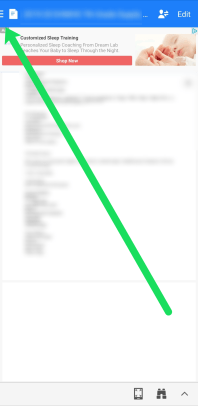
Teraz możesz edytować i pobierać plik bezpośrednio na urządzenie i wysyłać go tam, gdzie trzeba.
Uwaga: możesz zauważyć, że ta aplikacja zawiera reklamy, które mogą przeszkadzać w Twoim dokumencie. Zwłaszcza baner na górze, jak pokazano na powyższym zrzucie ekranu. Istnieje kilka sposobów obejścia tych reklam.
Aplikacja oferuje filmy, które możesz oglądać, aby pozbyć się reklam, dzięki czemu nie musisz płacić za usługę premium. 60-sekundowy film usunie reklamy.
Możesz także dotknąć Edytować ikona usuwająca baner reklamowy u góry. Lub możesz włączyć Tryb samolotowy, a następnie otwórz dokument. Jeśli już patrzysz na dokument, wróć, a następnie skręć Tryb samolotowy na. Gdy otworzysz dokument, reklamy znikną.
Biuro WPS
Kolejna bezpłatna aplikacja, którą można łatwo pobrać ze sklepu Google Play, WPS Office oferuje wszystko, od konwersji plików po przeglądanie dokumentów Microsoft Office. Podobnie jak w Polaris Office, nie musisz tworzyć konta, aby korzystać z jego funkcji.
Ta aplikacja oferuje płatną usługę premium, która usuwa reklamy i zapewnia jeszcze większą funkcjonalność. W chwili pisania tego tekstu usługa jest 40% taniej za 19,99 USD rocznie i 29,99 USD każdego roku później.
- Wszystko, co musisz zrobić, aby zacząć, to dotknąć otwarty u góry aplikacji. Tutaj możesz dotknąć dowolnej liczby kategorii plików (dotkniemy Doc na potrzeby tego artykułu) i wybrać plik z pamięci urządzenia.
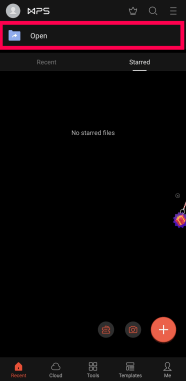
2. Po otwarciu kliknij Narzędzia opcja na dole, aby dokonać edycji. WPS Office oferuje własną usługę w chmurze, jeśli chcesz przechowywać swoją pracę w aplikacji. Oczywiście możesz również udostępnić dokument innym osobom lub nawet bezpośrednio na komputerze (ale do tego ostatniego będziesz potrzebować konta).
Nie mogę otworzyć dokumentu Word
Jeśli masz trudności z otwarciem pliku Word.doc, pierwszą rzeczą, którą będziesz chciał zrobić, jest wypróbowanie innej aplikacji. Jeśli jest to pilna sprawa, Dokumenty Google lub Dokumenty Word mogą początkowo nie współpracować.
Użycie innej aplikacji powinno rozwiązać problem, o ile plik, który próbujesz otworzyć, nie jest uszkodzony. Jeśli próbowałeś użyć innej aplikacji, plik prawdopodobnie jest uszkodzony, więc spróbuj uzyskać inną wersję.
Jeśli absolutnie potrzebujesz dostępu do pliku z aplikacji Word, możesz mieć problem ze zgodnością. Oprogramowanie telefonu jest nieaktualne lub aplikacja jest nieaktualna. Sprawdź najpierw w sklepie Google Play aktualizacje. Jeśli aktualizacja jest dostępna, kliknij odpowiednią opcję. Po zakończeniu spróbuj ponownie otworzyć plik.
Zakładając, że korzystasz z najnowszej wersji programu Word, spróbuj zaktualizować telefon, przechodząc do Ustawienia i opukiwać Aktualizacje.
Jeśli całe oprogramowanie jest aktualne, możesz spróbować wyczyścić pamięć podręczną (Ustawienia> Aplikacje> Słowo> Wyczyść pamięć podręczną) lub odinstalować, a następnie ponownie zainstalować aplikację. Niektórzy użytkownicy zgłosili, że istnieje tylko możliwość odinstalowania programu Word z Ustawień na swoim urządzeniu. Jeśli to właśnie widzisz, przejdź do Sklepu Play i sprawdź, czy jest tam opcja Odinstaluj. Gdy opcja odinstalowania aplikacji nie pojawia się, możesz ją wyłączyć, a następnie ponownie włączyć.
Na koniec spróbuj zalogować się do aplikacji Word za pomocą swojego konta Microsoft, jeśli nie jesteś jeszcze zalogowany. Może to rozwiązać problem (zwłaszcza jeśli przesyłasz dokument z chmury).
Często Zadawane Pytania
Oto kilka odpowiedzi na najczęściej zadawane pytania dotyczące plików Docx i Androida.
Czy mogę edytować dokument Word na moim telefonie?
Tak. Dokumenty Google i aplikacje innych firm, o których wspomnieliśmy powyżej, powinny umożliwić bezproblemową edycję dokumentu. Jeśli jest to plik tylko do odczytu, musisz kliknąć Atrybuty i odznacz Tylko czytać skrzynka.
Tutaj możesz wprowadzać zmiany, robić notatki i wykonywać różne inne zadania. Po edycji możesz udostępnić plik, zapisać go w chmurze lub wysłać innej osobie.
Która aplikacja innej firmy jest najlepsza do użytku z dokumentami Word?
Odpowiedź na to pytanie w dużej mierze zależy od tego, co próbujesz zrobić z dokumentem. Word jest bardziej kompatybilny, ponieważ jest oprogramowaniem Microsoftu. Dokumenty Google zapewniają dużą swobodę i znacznie łatwiej jest udostępniać dokument innym. Inne wymienione aplikacje innych firm również oferują kilka kluczowych funkcji.
Czy mogę zapisywać dokumenty na moim koncie OneDrive w systemie Android?
Absolutnie! Masz możliwość dodania swojego konta Microsoft do aplikacji Microsoft Word na Androida. Po otwarciu pliku możesz wybrać trzy kropki w prawym górnym rogu, a następnie wybrać „Zapisz jako” i wybrać lokalizację pliku.
Jeśli tworzysz zupełnie nowy dokument, wszystko, co musisz zrobić, to wybrać swoje konto OneDrive z menu rozwijanego u góry strony tworzenia.
Dokumenty Word i Android
Jak już zauważyłeś, możesz łatwo otworzyć dokument Word na Androida za pomocą Microsoft Word dla Androida, Dokumentów Google, WPS Office i innych. Wszystko, czego naprawdę potrzebujesz, aby otworzyć dokument Word, to aplikacja, która jest w stanie obsłużyć format pliku.
Czy znasz inny sposób otwierania dokumentów Word na urządzeniach z systemem Android? Czy napotkałeś jakieś problemy? Podziel się swoimi przemyśleniami z poniższą społecznością.




